A Atualização de criadores do Windows 10 renovou oCentro de Segurança do Windows Defender. A interface do usuário agora se ajusta melhor ao restante do sistema operacional e a funcionalidade ainda é a melhor de sempre. O Windows Defender possui uma pequena seção simples chamada Desempenho e integridade do dispositivo. Ele fornece uma idéia geral de como o seu sistema está indo. Se estiver faltando um driver ou seu plano de energia não estiver otimizado, o relatório de integridade informará. O único problema é que, às vezes, não há relatório de saúde. Em vez disso, quando você visita a guia Desempenho e integridade do dispositivo, ele diz "Relatório de integridade não está disponível". Não há como forçar o Defender a gerar um relatório de saúde. Veja como corrigir o relatório de integridade não está disponível no defensor do Windows.
Há três maneiras de corrigir o relatório de integridade não disponível no Windows Defender.
Executar uma verificação offline
Esse método pode ou não funcionar, mas é simples o suficiente, então tente. Abra o Centro de Segurança do Windows Defender. Vá para Proteção contra vírus e ameaças.

Clique no botão "Verificação avançada" em "Verificação rápida".
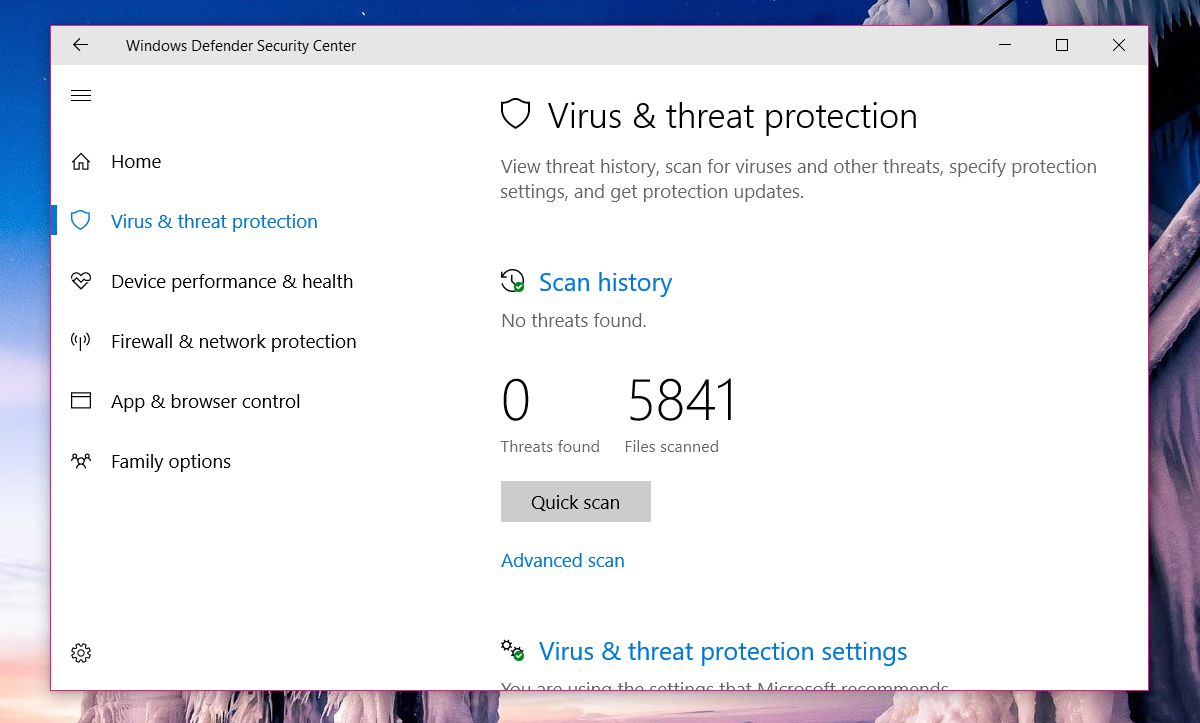
Selecione a opção "Verificação offline do Windows Defender" e clique em "Verificação". Seu sistema será reiniciado, portanto, salve tudo antes.
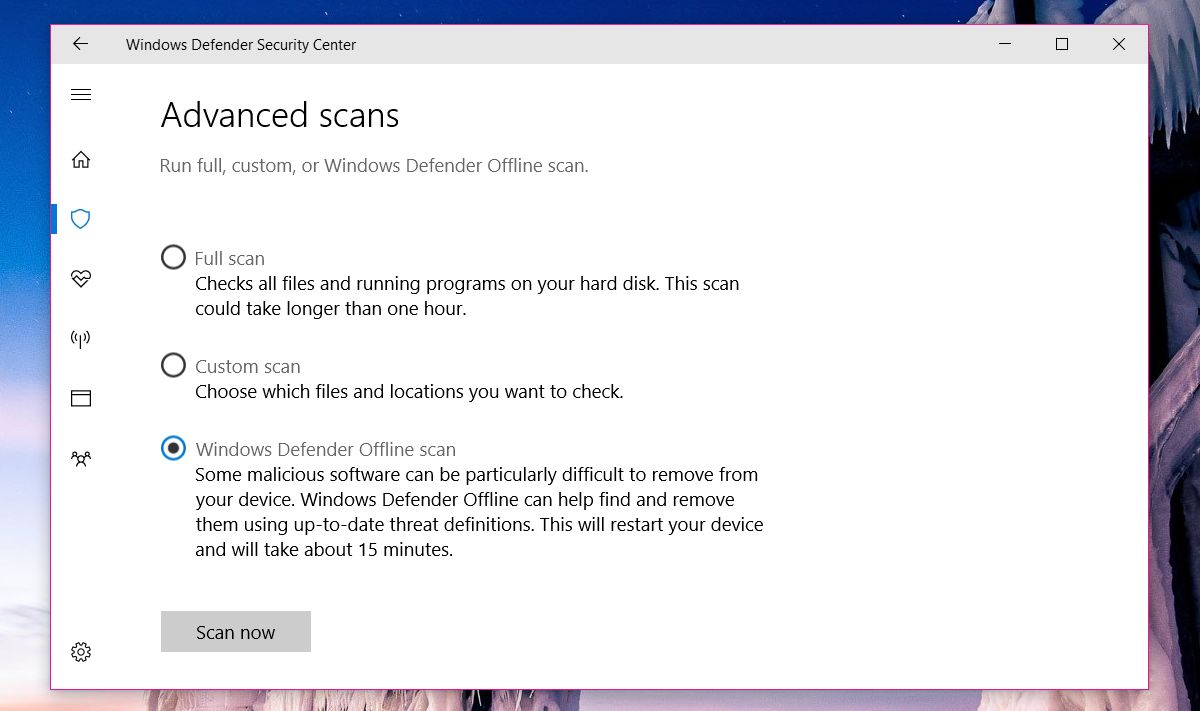
Quando a verificação estiver concluída, verifique se você tem um relatório de saúde agora. Caso contrário, tente a próxima correção.
Alterar permissões da pasta PerfLogs
O relatório de integridade basicamente vem de arquivos de dados na pasta PerfLogs, localizada na raiz da sua unidade C. A permissão desta pasta afeta a visibilidade do relatório de integridade.
Vá para a sua unidade C (ou o que for o seu SOdrive), clique com o botão direito do mouse na pasta PerfLogs e selecione "Propriedades". Na janela Propriedades, vá para a guia "Segurança". Clique em "Avançado". Você precisará de direitos de administrador para acessar as propriedades desta pasta.
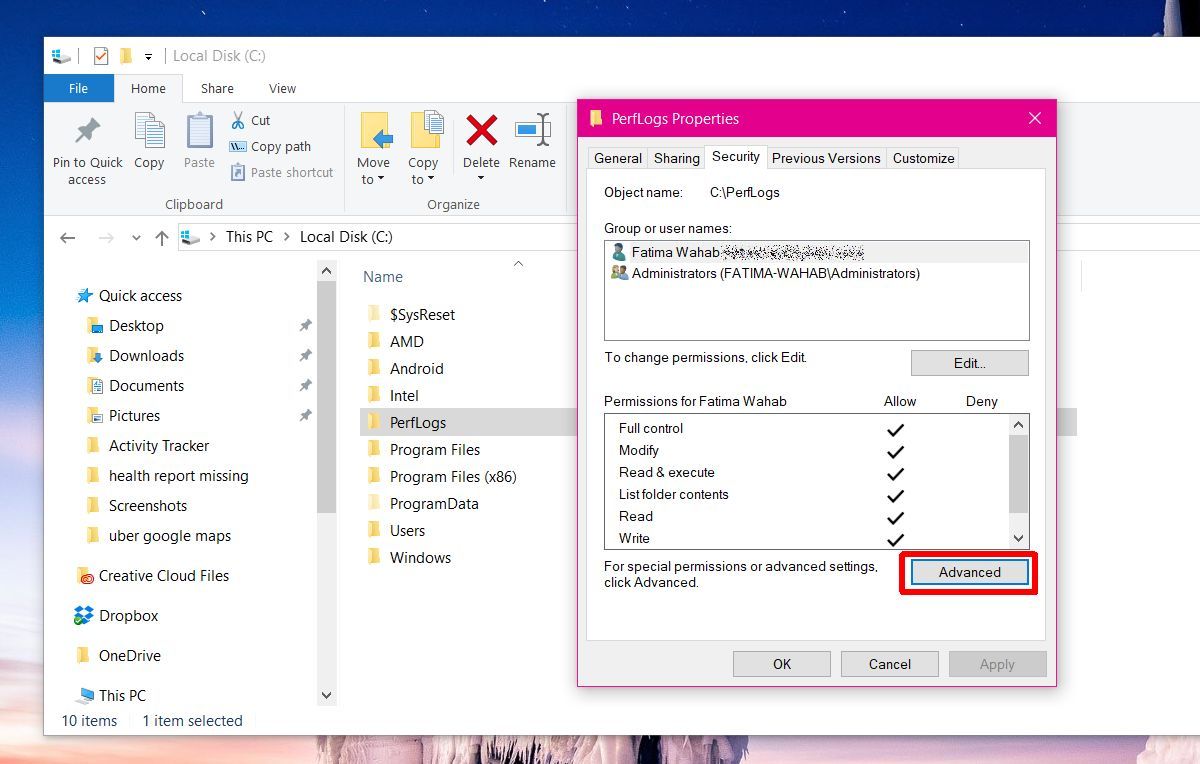
Na janela Configurações avançadas de segurança, verifique a propriedade da pasta. Provavelmente, está definido como "Sistema". Clique em "Alterar" ao lado.
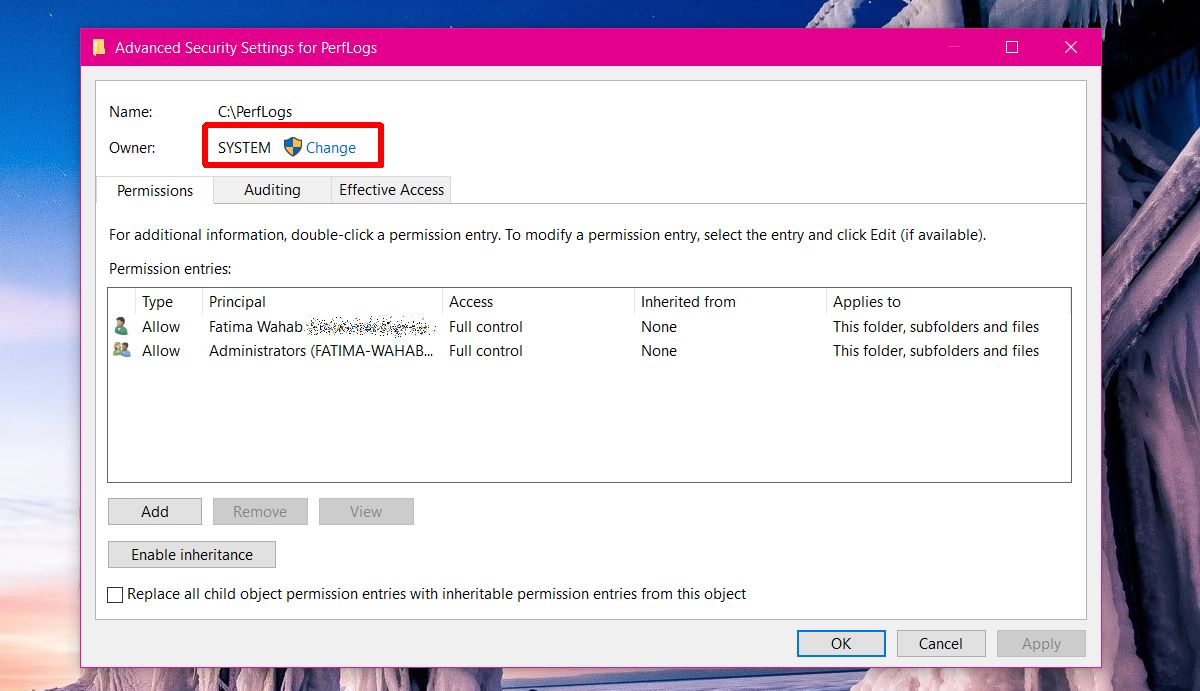
Você precisa alterar a propriedade de "Sistema" para'Administrador'. Na janela Selecionar usuário ou grupo, clique dentro da caixa "Digite o nome do objeto a ser selecionado" e digite "Administrador". Clique em "Verificar nomes" e o nome completo do usuário administrador será preenchido. Clique em "Ok" e aplique a alteração. Aplique-o a todas as subpastas. Você precisará de direitos administrativos para fazer tudo isso.
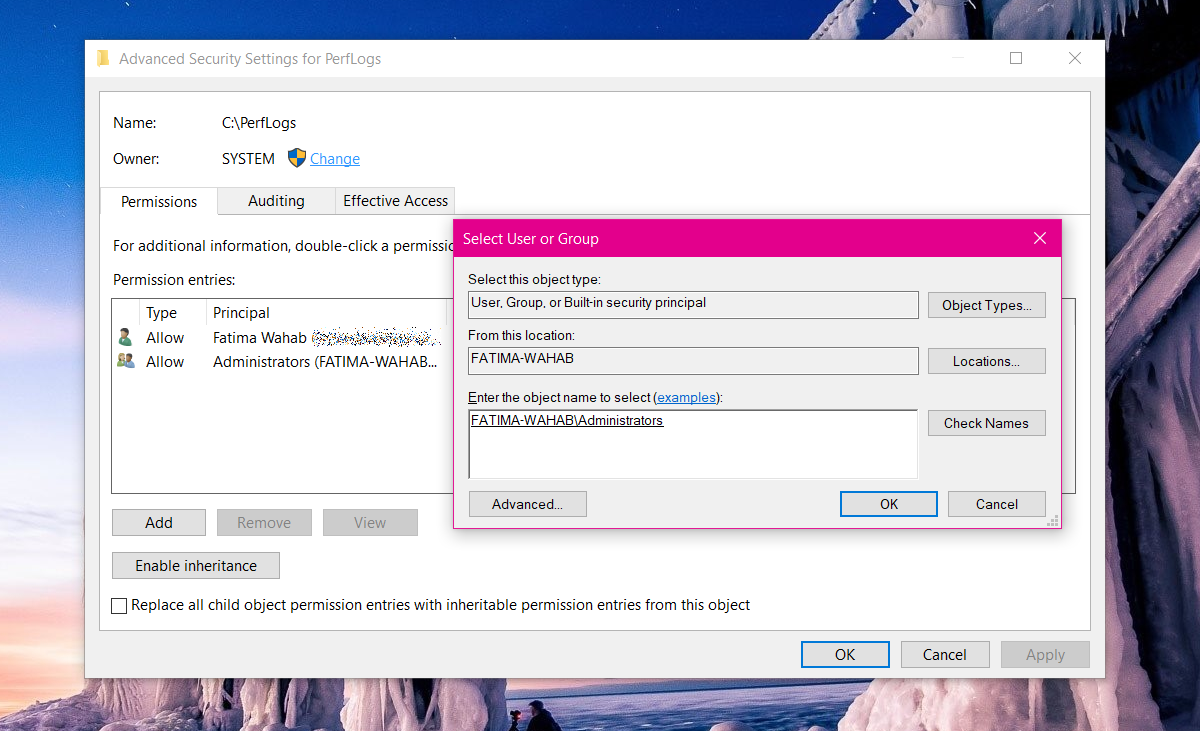
Abra o Windows Defender Security Center e seu relatório de integridade deve estar lá.
Pasta Sem PerfLogs
Se não houver uma pasta PerfLogs ou as duas correções acima não funcionarem para você, há outra coisa que você pode tentar. Se a pasta existir, mas as correções acima não funcionarem, exclua a pasta PerfLogs.
Toque no atalho Win + R. Na caixa de diálogo executar, digite;
perfmon /report
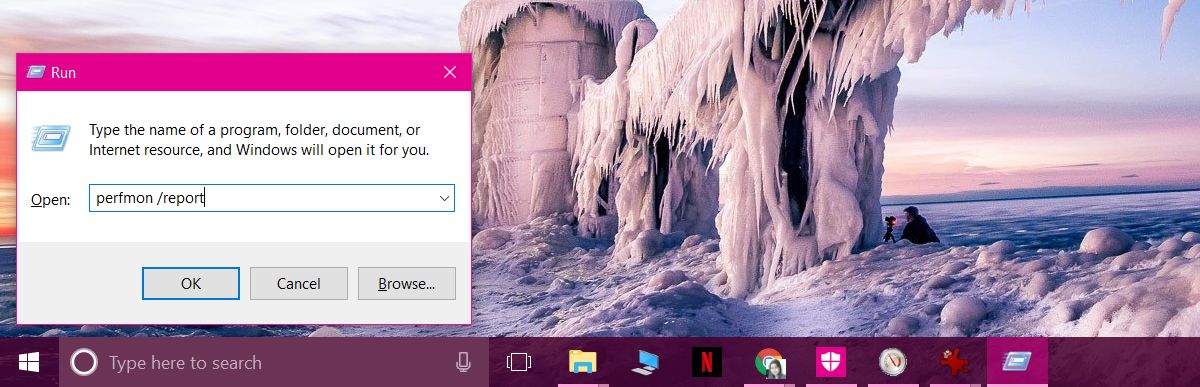
Deixe gerar um relatório. Leva apenas um minuto. Seu relatório de integridade e as pastas PerfLogs retornarão. Se a pasta PerfLogs aparecer, mas o relatório de integridade ainda estiver ausente, verifique a propriedade da pasta e altere-a para Administrador.
Além de obter um relatório de integridade, você também pode obter a Pontuação do Índice de Experiência do Windows no Windows 10, se souber onde procurar.













Comentários